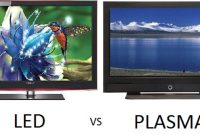Elektronikindo.com – Cara Reset TV LED Polytron Dengan Flashdisk. Banyak orang memilih untuk mengatur ulang TV ke pengaturan pabrik karena beberapa alasan, baik itu karena adanya kerusakan software atau hanya ingin menghapus data.
Jika Anda mengalami masalah dengan TV LED Polytron, Anda dapat meresetnya tanpa menggunakan remot dengan menggunakan flashdisk. Di artikel ini, Elektronikindo.com akan membahas tutorial lengkap tentang cara melakukan reset TV LED Polytron. Pada umumnya, TV LED sudah dilengkapi dengan software atau perangkat lunak dengan berbagai versi yang berbeda.
Pengguna dapat memperbarui software jika pembaruan tersedia, dan pembaruan ini seringkali menyertakan fitur-fitur baru. Namun, jika Anda tidak mendapatkan pembaruan atau mengalami masalah pada TV seperti hang, standby, atau tanda-tanda kerusakan software lainnya.
Anda dapat dengan mudah mereset TV LED Polytron dengan menggunakan flashdisk yang berisi firmware sesuai dengan tipe TV Polytron Anda. Metode ini merupakan cara yang mudah dan praktis untuk memperbaiki kerusakan software pada TV LED Polytron.
Cara Reset TV LED Polytron Dengan Flashdisk
Sebelum memulai proses reset TV LED Polytron menggunakan flashdisk, pastikan Anda telah menyiapkan firmware yang sesuai dengan tipe TV LED Polytron Anda. Anda dapat mengunduh firmware TV LED Polytron yang sesuai melalui artikel sebelumnya yang telah kami publikasikan.
Pada artikel ini, Elektronikindo.com akan menggunakan flashdisk merk Sandisk berukuran 16GB sebagai contoh. Namun, Anda dapat menggunakan flashdisk dengan ukuran minimal 8GB yang masih berfungsi dengan baik dan telah diformat sebelumnya.
Berikut langkah-langkah untuk mereset TV LED Polytron menggunakan flashdisk :
- Unduh firmware TV LED Polytron yang sesuai dengan tipe Anda melalui link yang telah kami sediakan.
- Pindahkan firmware yang telah diunduh ke laptop atau PC jika Anda mengunduhnya melalui ponsel.
- Setelah itu, masukkan flashdisk ke laptop atau PC Anda, lalu salin firmware yang telah diunduh ke dalam flashdisk. Pastikan flashdisk telah diformat sebelumnya dan tidak terdapat file lain kecuali firmware.
- Untuk memindahkan firmware ke flashdisk, klik kanan pada file firmware, kemudian pilih “Kirim ke” > “USB Drive (F:)” (sesuai nama drive flashdisk Anda).
- Setelah berhasil memindahkan firmware, cabut flashdisk dari laptop dan masukkan ke port USB pada TV LED Polytron Anda. Port USB biasanya terletak di bagian belakang TV dan diberi tanda “USB”.
- Sebelum melakukan reset TV LED Polytron ke pengaturan pabrik, cabut kabel daya TV terlebih dahulu.
- Setelah kabel daya dicabut dan flashdisk dipasang, tekan dan tahan tombol Power pada panel TV sambil menyambungkan kabel daya TV ke sumber listrik.
- Lepaskan tombol Power saat layar TV LED Polytron menampilkan proses instalasi firmware. Tunggu hingga proses selesai, yang biasanya memakan beberapa menit.
- Selama proses reset TV Polytron berlangsung, hindari mematikan TV secara paksa, karena hal ini dapat menyebabkan kegagalan reset atau bahkan kerusakan pada TV.
- Terakhir, matikan TV setelah proses selesai. Anda perlu melakukan pengaturan ulang TV Polytron seperti memilih saluran, mengatur gambar, dan pengaturan lainnya.
Pastikan untuk mengikuti langkah-langkah dengan hati-hati dan pastikan flashdisk dan firmware yang Anda gunakan sesuai dengan tipe TV LED Polytron Anda. Jika Anda mengalami kesulitan atau memiliki pertanyaan lebih lanjut, disarankan untuk menghubungi layanan pelanggan resmi Polytron atau berkonsultasi dengan teknisi yang berpengalaman.
Penutup
Dengan mengikuti langkah-langkah yang telah dijelaskan di atas, Anda dapat dengan mudah mereset TV LED Polytron menggunakan flashdisk. Reset TV ke pengaturan pabrik dapat menjadi solusi untuk mengatasi masalah software atau hanya sekedar menghapus data pada TV Anda.
Pastikan Anda menyiapkan firmware yang sesuai dengan tipe TV LED Polytron Anda dan flashdisk yang berfungsi dengan baik sebelum memulai proses reset. Melalui tutorial ini, Anda akan belajar bagaimana cara memindahkan firmware ke flashdisk, memasang flashdisk pada TV, dan melakukan reset TV dengan menekan tombol power.
Penting untuk diingat bahwa selama proses reset berlangsung, jangan mencoba mematikan TV secara paksa agar proses reset dapat berjalan dengan lancar. Setelah proses reset selesai, Anda perlu melakukan pengaturan ulang TV seperti memilih saluran, mengatur gambar, dan pengaturan lainnya sesuai dengan preferensi Anda.
Jika Anda mengalami kesulitan atau memiliki pertanyaan, Anda dapat menghubungi layanan pelanggan resmi Polytron atau mencari bantuan dari teknisi yang berpengalaman.